DCP-J132W
FAQ et Diagnostic |

DCP-J132W
Date: 21.06.2013 ID: faq00002481_019
Papier incorrect
Le message d'erreur "Papier incorrect" s'affiche à l'écran lorsque le paramètre de format papier ne correspond pas au format du papier qui se trouve dans le bac. Il s'affiche également lorsque l'orientation du papier n'est pas appropriée au format du papier, ou que vous n'avez pas placé les guides-papier dans le bac, au niveau des indicateurs du format papier que vous utilisez.
Veuillez suivre les étapes ci-dessous pour effacer le message de l'écran LCD.
- Réglez le format du papier à partir de votre appareil Brother
- Réglez le format du papier à partir de votre ordinateur
Si vous devez imprimer sur des enveloppes, cliquez ici pour voir comment charger des enveloppes.
Pour régler le format du papier à partir de votre appareil Brother
Suivez les étapes ci-dessous pour régler le format du papier à partir de votre appareil Brother :
- Appuyez sur Menu.
- Appuyez sur la touche fléchée Haut ou Bas pour choisir Fréquence. Appuyez sur OK.
- Appuyez sur la touche Flèche Haut ou Flèche Bas pour choisir Format papier. Appuyez sur OK.
- Appuyez sur la touche Flèche Haut ou Flèche Bas pour choisir Format papier. Appuyez sur OK.
- Appuyez sur Arrêt/Sortie.
Pour régler le format du papier à partir de votre ordinateur
Suivez les étapes ci-dessous pour régler le format du papier à partir de votre ordinateur :
- Supprimer les travaux d'impression de la file d'attente.
Cliquez ici pour voir comment supprimer les travaux d'impressions de la file d'attente.
- Ensuite, vous devrez ouvrir le couvercle des cartouches d'encre, puis ensuite le fermer.
Appuyer sur Arrêt/Sortie n'effacera pas le message d'erreur. Cela ne fera qu'alterner l'écran LCD entre l'écran principal et le message d'erreur.
- Vérifier les réglages du papier pour votre document.
Les étapes de réglage du format du papier varient selon l'application utilisée. Pour nombre d'applications, il est possible d'accéder aux réglages en sélectionnant Fichier => Configuration de la page => Format du papier. Veuillez vous référer à la documentation de votre logiciel, ou aux instructions fournies par le fournisseur du logiciel pour savoir comment régler ces paramètres.
Ce problème se présente généralement lorsque les réglages par défaut du format de document que vous désirez imprimer NE sont PAS compatibles avec le format de papier chargé dans le bac à papier de l'appareil. Il est essentiel de les régler au format de votre papier.
- Assurez-vous que le format du papier inséré dans le bac à partir duquel vous imprimez est le bon, et que les guides-papier sont ajustés à la longueur et à la largeur du papier.
- Il est souvent possible d'accéder et de régler les paramètres du pilote d'impression pendant que vous imprimez.
Les étapes pour accéder à ces réglages peuvent varier selon le système d'exploitation et l'application que vous utilisez. Dans nombre d'applications, il est possible d'accéder aux Propriétés ou aux Préférences à partir de la boîte de dialogue d'impression.
- Type de support : Choisissez le type de support sur lequel vous désirez imprimer. L'appareil modifie la façon dont il place les points en fonction du type de support choisi. Pour de meilleurs résultats d'impression, assurez-vous de choisir le bon type de support.
- Format du papier : Ce pilote d'impression vous permet de choisir le format du papier et d'enveloppes et vous permet également de définir le format du papier.
(Pour Windows 8)
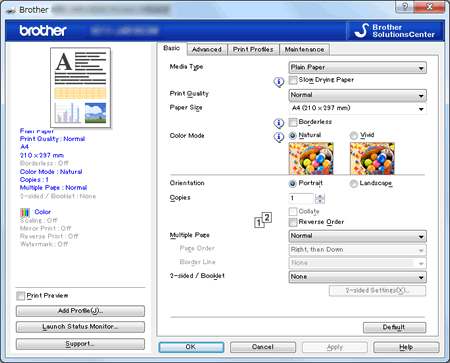
(Pour Macintosh)
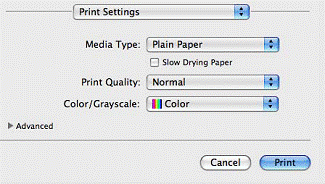
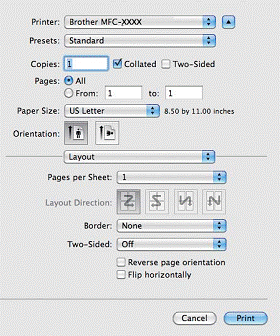
- Type de support : Choisissez le type de support sur lequel vous désirez imprimer. L'appareil modifie la façon dont il place les points en fonction du type de support choisi. Pour de meilleurs résultats d'impression, assurez-vous de choisir le bon type de support.
- Vous devez régler les paramètres du papier sur votre appareil.
Suivez les étapes ci-dessous pour régler le paramètre du mode Veille de l'appareil Brother.
- Appuyez sur Menu.
- Appuyez sur la touche fléchée Haut ou Bas pour choisir Fréquence. Appuyez sur OK.
- Appuyez sur la touche Flèche Haut ou Flèche Bas pour choisir Format papier. Appuyez sur OK.
- Appuyez sur la touche Flèche Haut ou Flèche Bas pour choisir Lettre, Legal (dans certains pays), A4, A5, EXE (dans certains pays) ou 10x15cm, Appuyez sur OK.
- Appuyez sur Arrêt/Sortie.
- Appuyez sur Menu.
DCP-J132W
Pour toute assistance supplémentaire, contactez le service clientèle de Brother:
Commentaires sur le contenu
Ce formulaire a pour seul but de nous faire part de vos commentaires.